一、光盘启动
1)设置BIOS光驱为第一引导,出现安装界面,选择ESXI5.1 安装
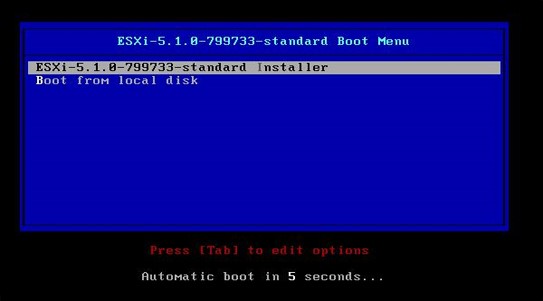
2)自动出现如下界面
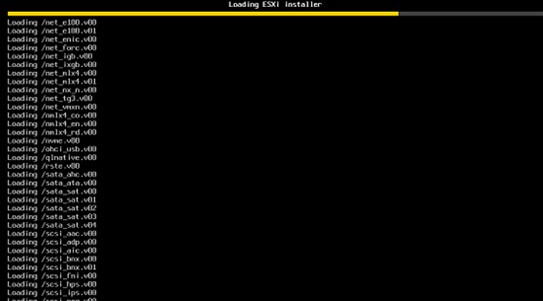
3)接着是同意协议,按【F11]键继续
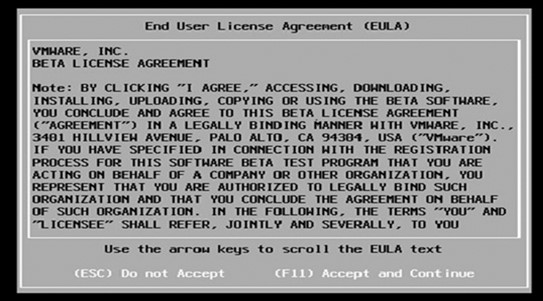
二、硬盘分区
1)接着选择要安装的硬盘,此处如果无法识别到硬盘,需要将RAID卡驱动,集成到ISO镜像里,步骤,见附录:vmware整合RAID卡驱动的步骤
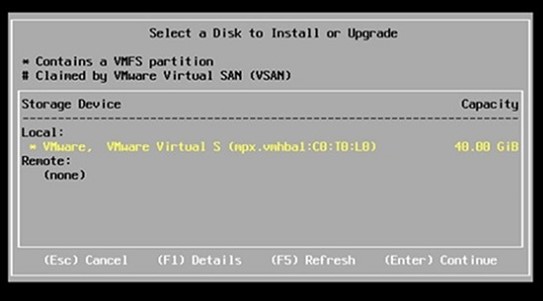
2)选择键盘,按回车键继续
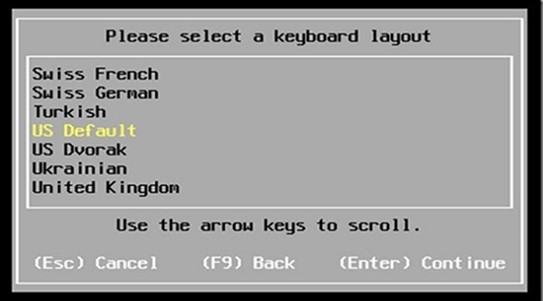
三、设置密码
1)输入root帐号的密码,要求长度至少7位,按回车继续
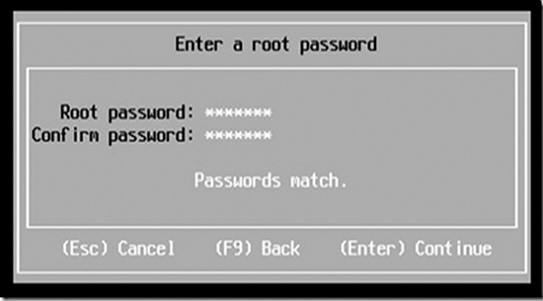
2)按下F11确定安装
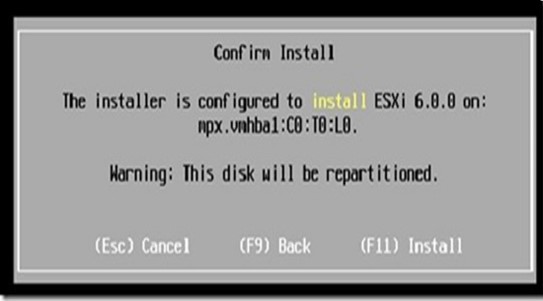
四、安装完成
1)安装完成,提示按回车重启
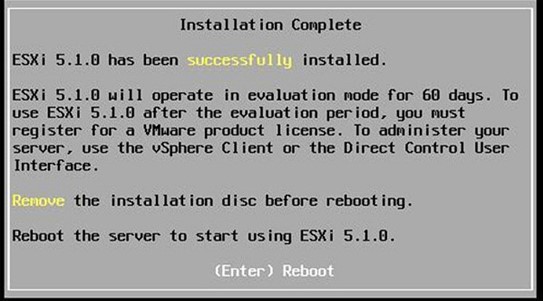
2)下面就是开机画面
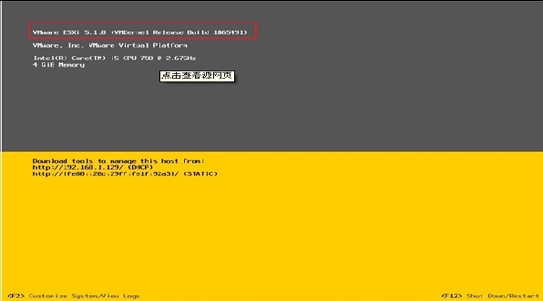
附录:vmware 整合RAID卡驱动的步骤
1)下载ESXi-Customizer-v2.7.2(Win7系统点击下载)或ESXi-Customizer-v2.7.2(Win10系统点击下载)和Raid卡驱动。
2)运行ESXi-Customizer-v2.7.2,依次选择ESXi 系统ISO镜像、Raid卡驱动(VIB格式)和新镜像的存放位置(必须是NTFS分区上)。
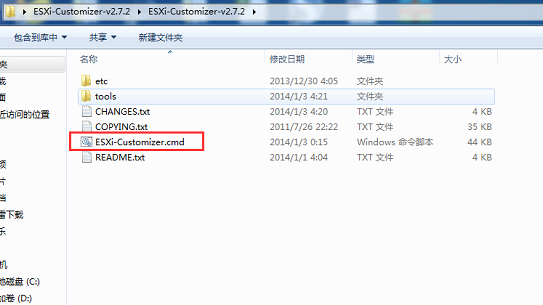
3)将自动更新前面的“√” 取消
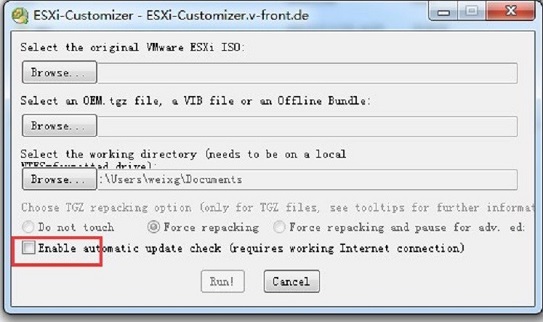
4)单击Run,开始制作。












